BIOS-Updates führen verschiedene Änderungen ein, von Sicherheitspatches und zusätzlichen Funktionen bis hin zu verbesserter Hardwareunterstützung. Dies kann auch bei BSODs/Boot-Fehlern erforderlich sein, die auf fehlerhafte Firmware zurückzuführen sind.
Auf Gigabyte-Motherboards haben Sie mehrere Möglichkeiten, die BIOS-Version zu aktualisieren. Sie können das Update bequem von Windows aus mit dem Dienstprogramm @BIOS durchführen. Oder wenn Sie ein Update bevorzugen, ohne Windows zu starten, können Sie Q-Flash verwenden.
Bedenken hinsichtlich fehlgeschlagener BIOS-Updates und kaputter Motherboards sind ebenfalls weit verbreitet. Für Gigabyte-Besitzer ist das dank DualBIOS und Q-Flash Plus kein Problem.

Müssen Sie tatsächlich aktualisieren
Der Standard Der Ansatz bei BIOS-Updates lautet: Wenn es nicht kaputt ist, reparieren Sie es nicht. Wenn Ihr System einwandfrei läuft, ist es am besten, die potenziellen Probleme, die beim Update oder nach dem Update auftreten könnten, nicht zu riskieren.
Wie bereits erwähnt gibt es jedoch Szenarien, in denen eine Aktualisierung erforderlich ist:
Die Sicherheitslücke wurde in einem neuen Update behoben. Das Update verbessert die Hardwarekompatibilität oder die allgemeine Leistung. Das Update führt neue Funktionen ein. Der Startvorgang ist derzeit nicht möglich zu BIOS-bezogenen Problemen
Angenommen, Sie haben triftige Gründe für ein Update, finden Sie hier einige wichtige Verhaltensregeln:
Stellen Sie sicher, dass das BIOS-Update ohne Unterbrechung abgeschlossen wird. Gigabyte verfügt über DualBIOS als Ausfallsicherung für den Fall fehlgeschlagener Updates, sodass Sie sich wahrscheinlich keine Sorgen machen müssen, dass Ihr Motherboard kaputt geht. Dennoch ist es am besten, eine Notstromversorgung wie eine USV zu verwenden. Verwenden Sie die offizielle Quelle zum Herunterladen von Dateien und offizielle Methoden zum Aktualisieren des BIOS, wie wir es hier getan haben. Quellen und Methoden Dritter werden nicht empfohlen. Um auf der sicheren Seite zu bleiben, können Sie die Dateiintegrität auch überprüfen, indem Sie die Prüfsumme der heruntergeladenen BIOS-Datei mit der auf der Gigabyte-Downloadseite bereitgestellten vergleichen.
Update mit Q-Flash
Die empfohlene Methode zum Aktualisieren der BIOS-Version ist die BIOS/UEFI-Schnittstelle selbst. In diesem Fall können Sie das Update mit dem Dienstprogramm Q-Flash von Gigabyte durchführen.
Identifizieren Sie zunächst Ihre Motherboard-Revision. Schalten Sie Ihren PC ein und drücken Sie wiederholt F9 um Ihre Systeminformationen anzuzeigen. Beachten Sie das Motherboard-Modell und die aktuelle BIOS-Version.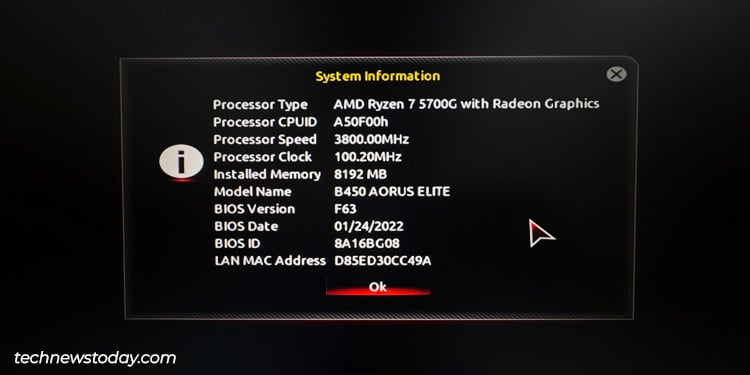
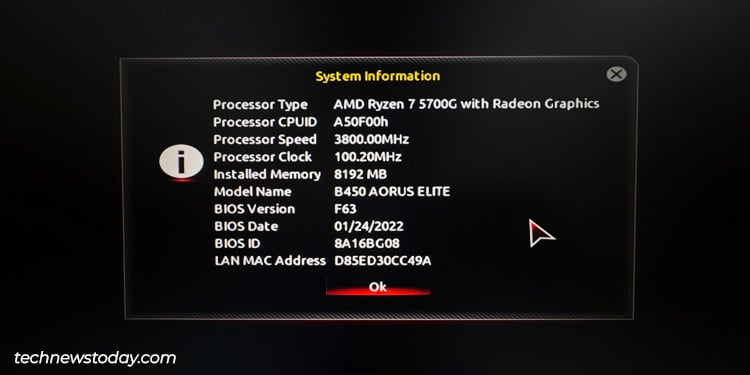 Suchen Sie auf der Gigabyte-Produktseite
Suchen Sie auf der Gigabyte-Produktseite
 Vergleichen Sie Ihre in Schritt 2 notierte BIOS-Version mit den hier verfügbaren Versionen. Lesen Sie die Beschreibungen unbedingt sorgfältig durch. Einige Versionen erfordern inkrementelle Updates, was bedeutet, dass Sie nicht sofort von einer sehr alten BIOS-Version auf die neueste Version wechseln können. Andere erfordern möglicherweise die Installation von Update-Tools.
Vergleichen Sie Ihre in Schritt 2 notierte BIOS-Version mit den hier verfügbaren Versionen. Lesen Sie die Beschreibungen unbedingt sorgfältig durch. Einige Versionen erfordern inkrementelle Updates, was bedeutet, dass Sie nicht sofort von einer sehr alten BIOS-Version auf die neueste Version wechseln können. Andere erfordern möglicherweise die Installation von Update-Tools.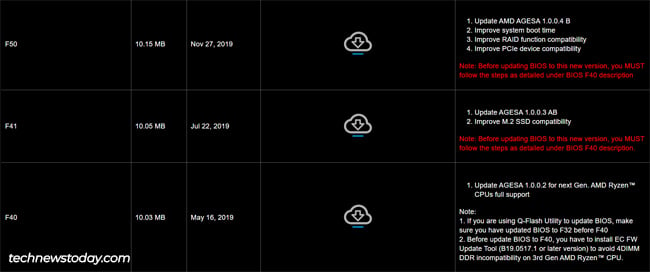
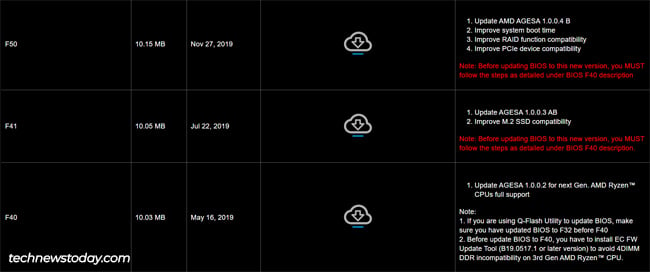 Nachdem Sie die Beschreibung gelesen und sich für die zu installierende Version entschieden haben, klicken Sie auf Herunterladen.
Nachdem Sie die Beschreibung gelesen und sich für die zu installierende Version entschieden haben, klicken Sie auf Herunterladen.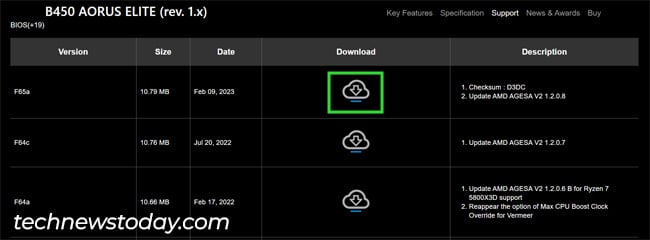
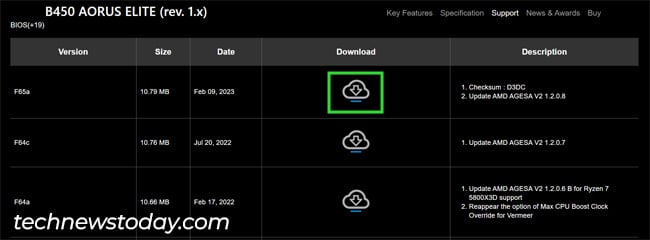 Klicken Sie mit der rechten Maustaste auf das heruntergeladene Archiv und wählen Sie Alle extrahieren.
Klicken Sie mit der rechten Maustaste auf das heruntergeladene Archiv und wählen Sie Alle extrahieren.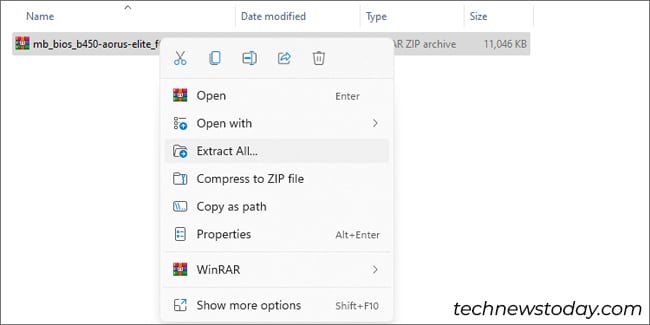
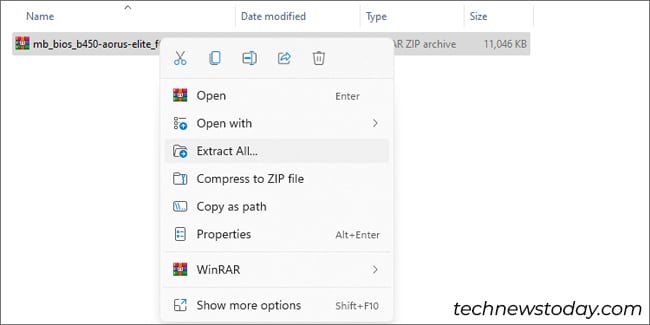 Schließen Sie ein USB-Laufwerk an den PC an und Formatieren Sie es als FAT32.
Schließen Sie ein USB-Laufwerk an den PC an und Formatieren Sie es als FAT32.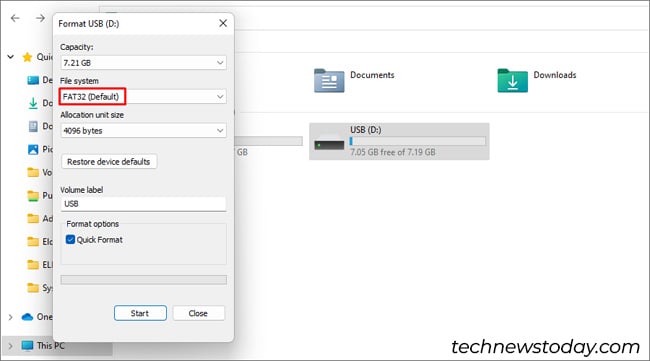
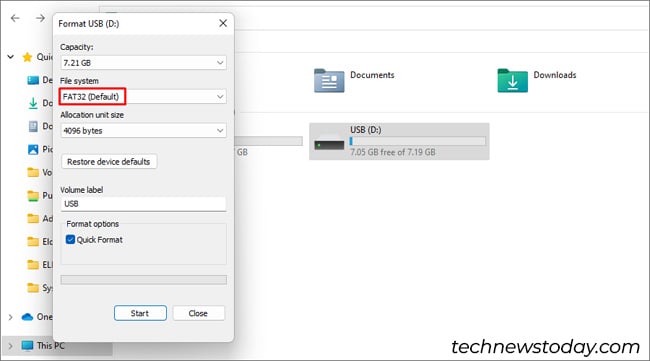 Kopieren Sie die extrahierten Dateien aus Schritt 6 in das Stammverzeichnis dieses Laufwerks.
Kopieren Sie die extrahierten Dateien aus Schritt 6 in das Stammverzeichnis dieses Laufwerks.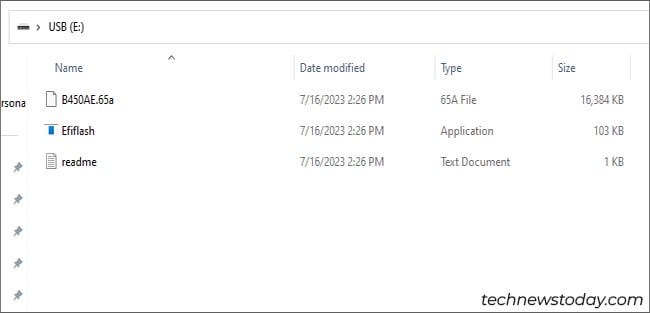
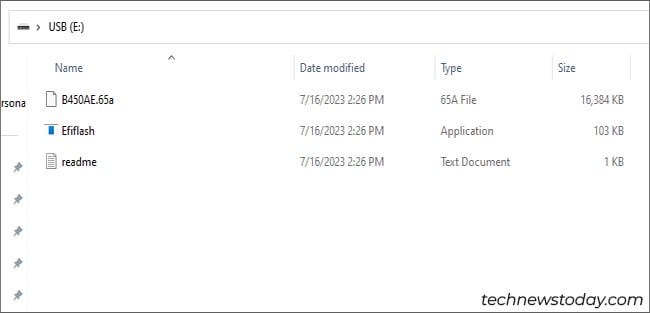 Starten Sie Ihren PC neu und drücken Sie beim Booten Entf/F2, um das BIOS-Setup erneut aufzurufen. Drücken Sie F8, um Q-Flash zu laden und wählen Sie die Option BIOS aktualisieren.
Starten Sie Ihren PC neu und drücken Sie beim Booten Entf/F2, um das BIOS-Setup erneut aufzurufen. Drücken Sie F8, um Q-Flash zu laden und wählen Sie die Option BIOS aktualisieren.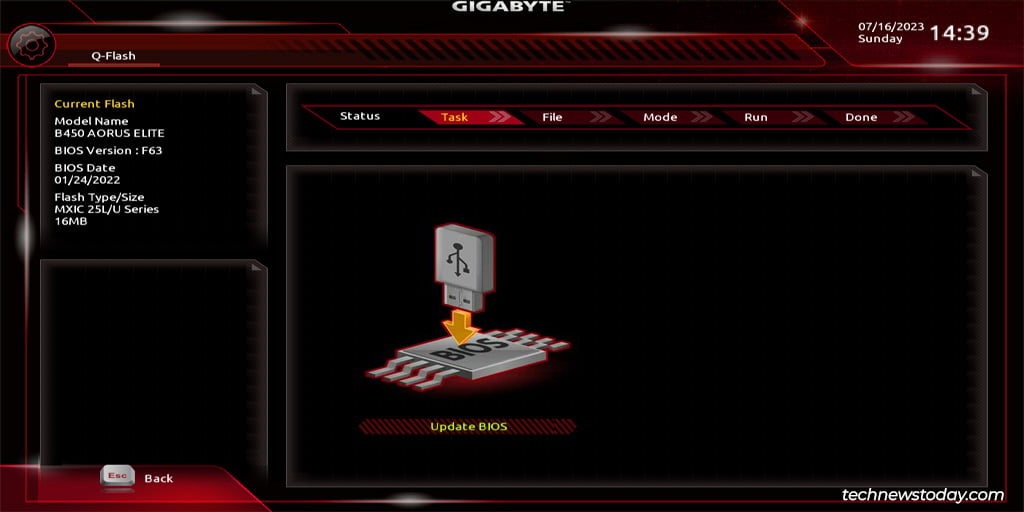
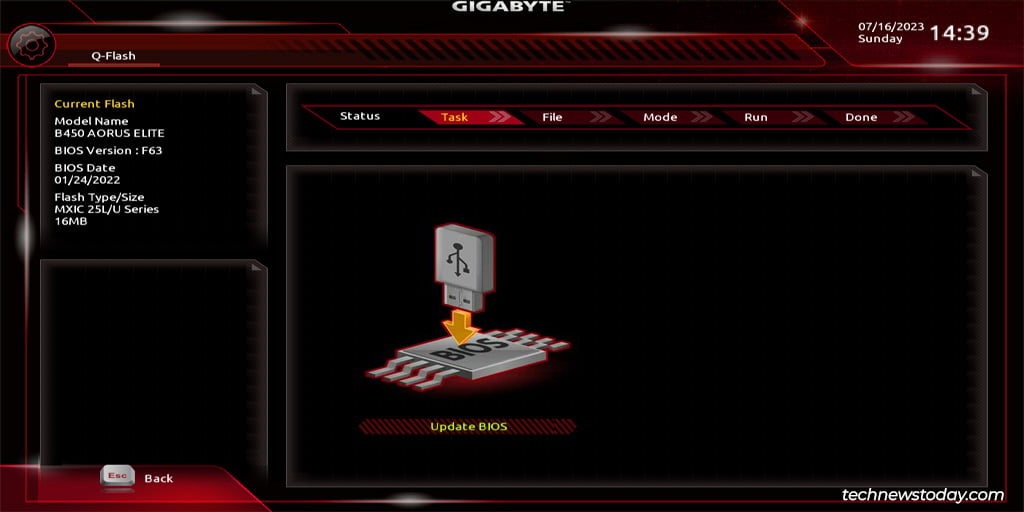 Wählen Sie das zu installierende BIOS-Update aus und klicken Sie auf Ja, wenn Sie aufgefordert werden, die Update-Dateien zu überprüfen.
Wählen Sie das zu installierende BIOS-Update aus und klicken Sie auf Ja, wenn Sie aufgefordert werden, die Update-Dateien zu überprüfen.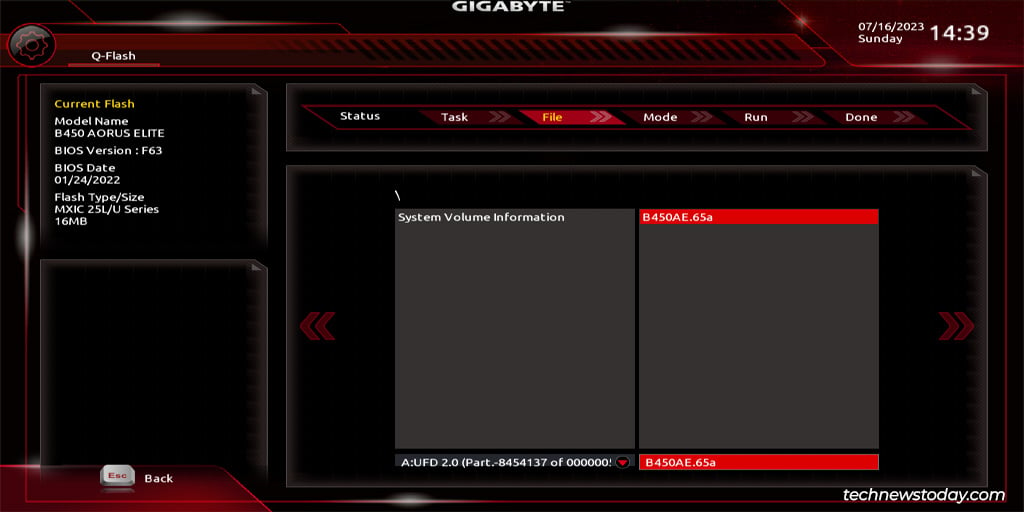
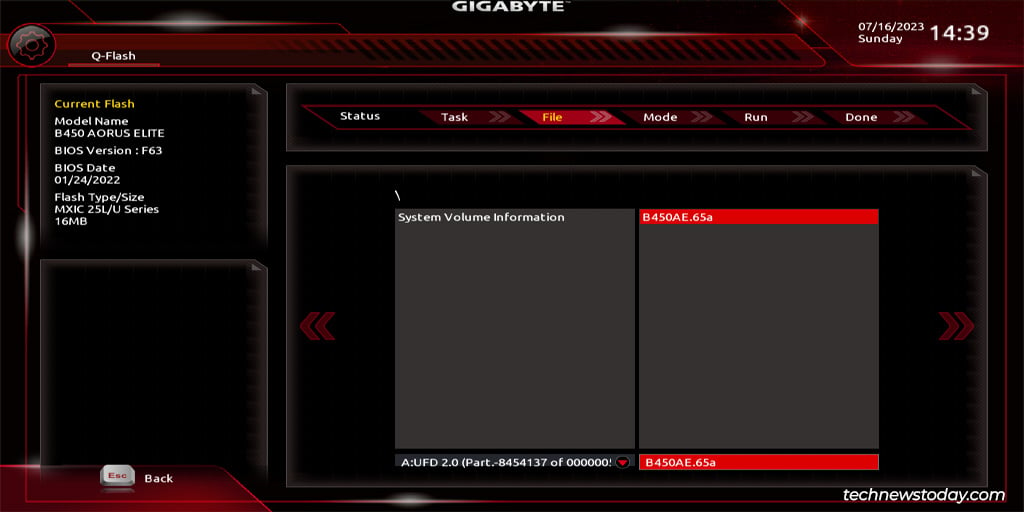 Klicken Sie abschließend auf die Schaltfläche Zum Starten drücken um mit dem Update zu beginnen. Der Vorgang dauert einige Minuten und Ihr PC wird anschließend neu gestartet.
Klicken Sie abschließend auf die Schaltfläche Zum Starten drücken um mit dem Update zu beginnen. Der Vorgang dauert einige Minuten und Ihr PC wird anschließend neu gestartet.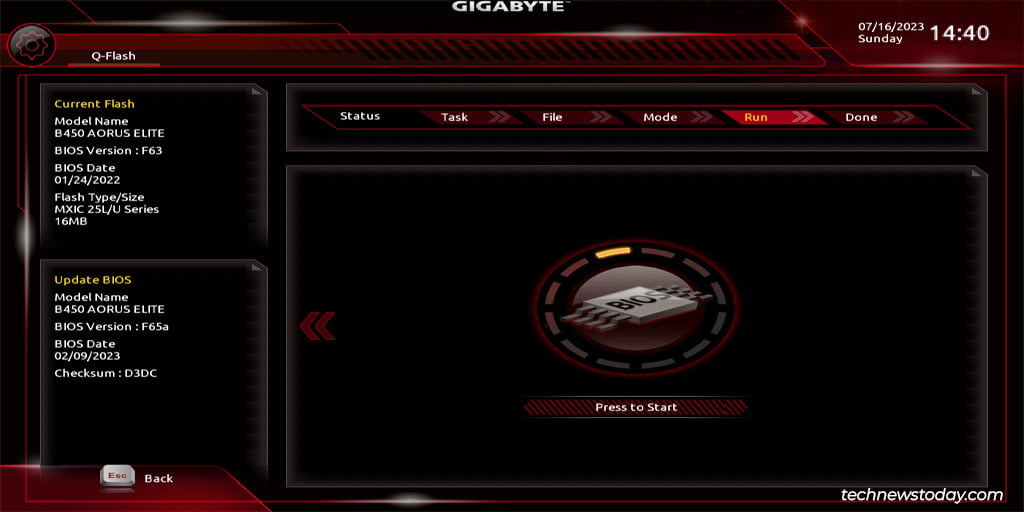
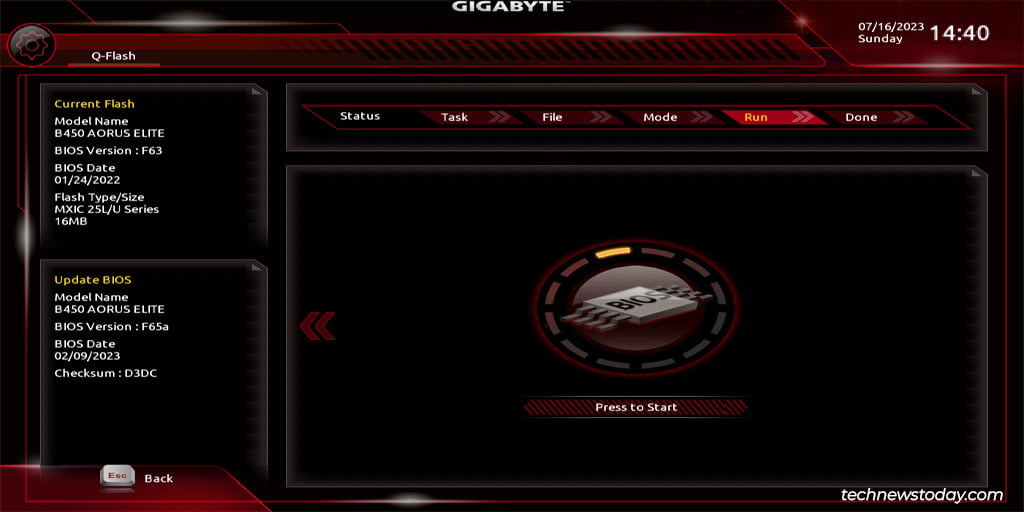
Update von Windows (@BIOS)
Gigabyte verfügt außerdem über ein Windows-basiertes BIOS-Update-Dienstprogramm namens @BIOS , die Sie im Gigabyte App Center herunterladen können. Wenn Sie Windows starten können und Ihre Installation stabil ist, kann dieses Dienstprogramm eine benutzerfreundliche Möglichkeit sein, das BIOS direkt aus der Live-Windows-Umgebung zu aktualisieren.
Laden Sie Gigabyte App Center.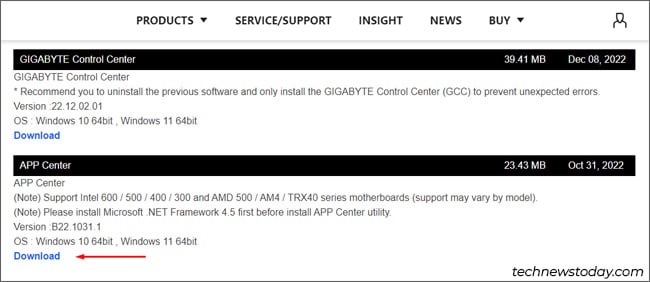
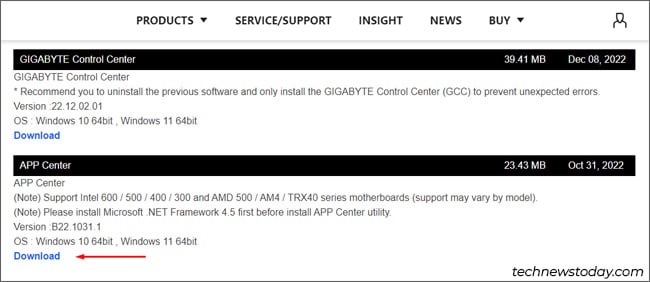 Starten Sie das App Center und Klicken Sie auf die Schaltfläche LiveUpdate.
Starten Sie das App Center und Klicken Sie auf die Schaltfläche LiveUpdate.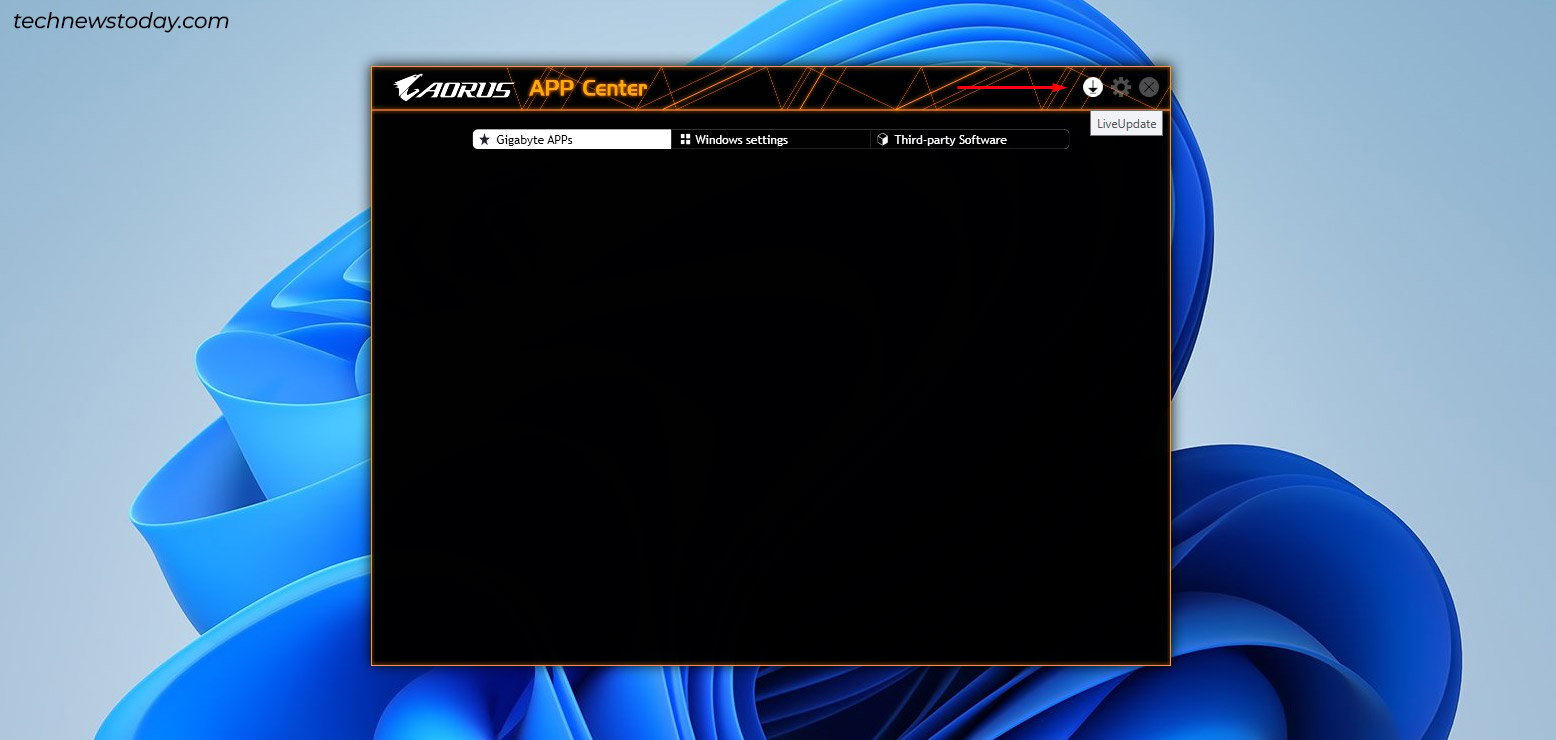
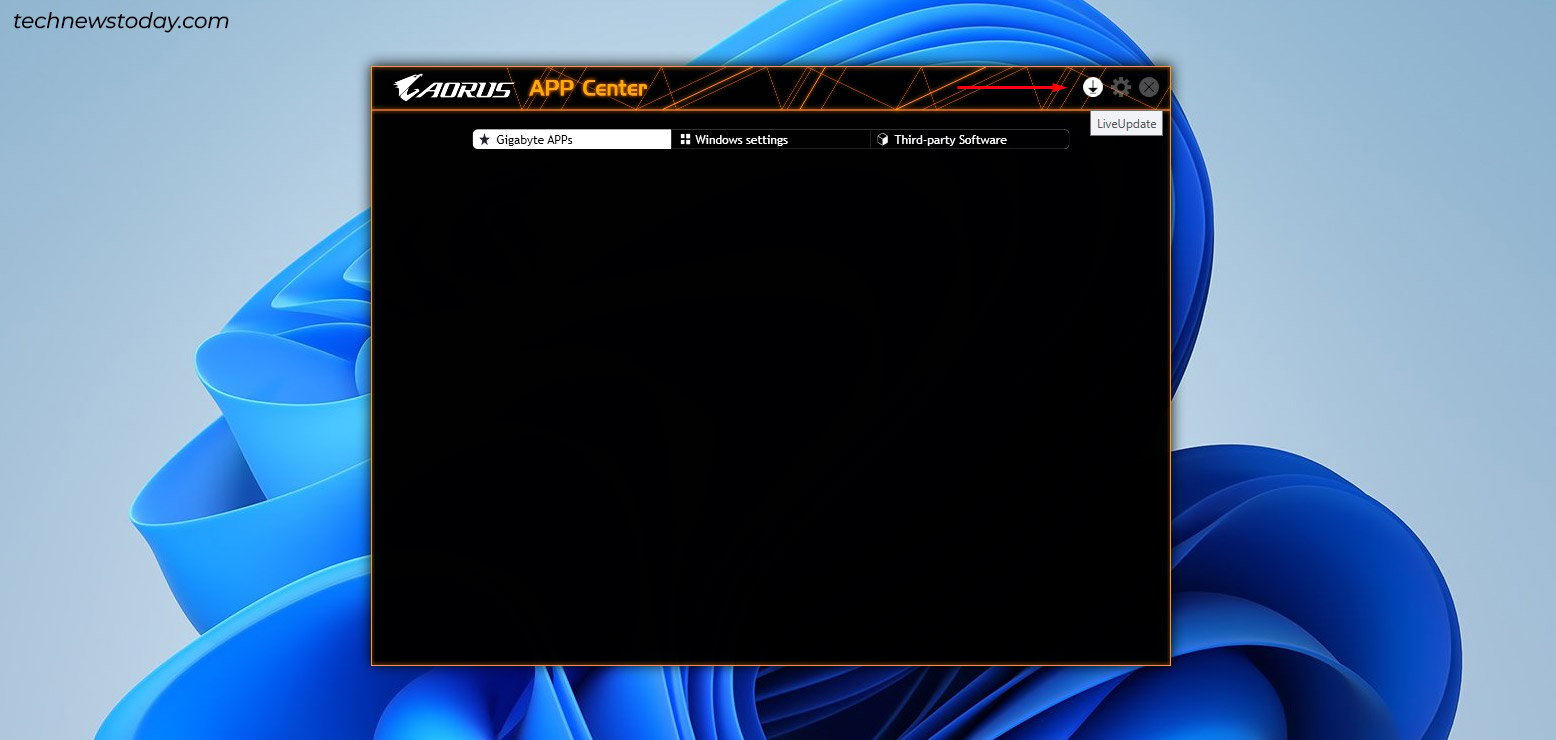 Wählen Sie auf der Registerkarte Nicht installiert das @BIOS-Dienstprogramm aus und klicken Sie auf Installieren. Sie können alle Updates deaktivieren, die Sie nicht installieren möchten.
Wählen Sie auf der Registerkarte Nicht installiert das @BIOS-Dienstprogramm aus und klicken Sie auf Installieren. Sie können alle Updates deaktivieren, die Sie nicht installieren möchten.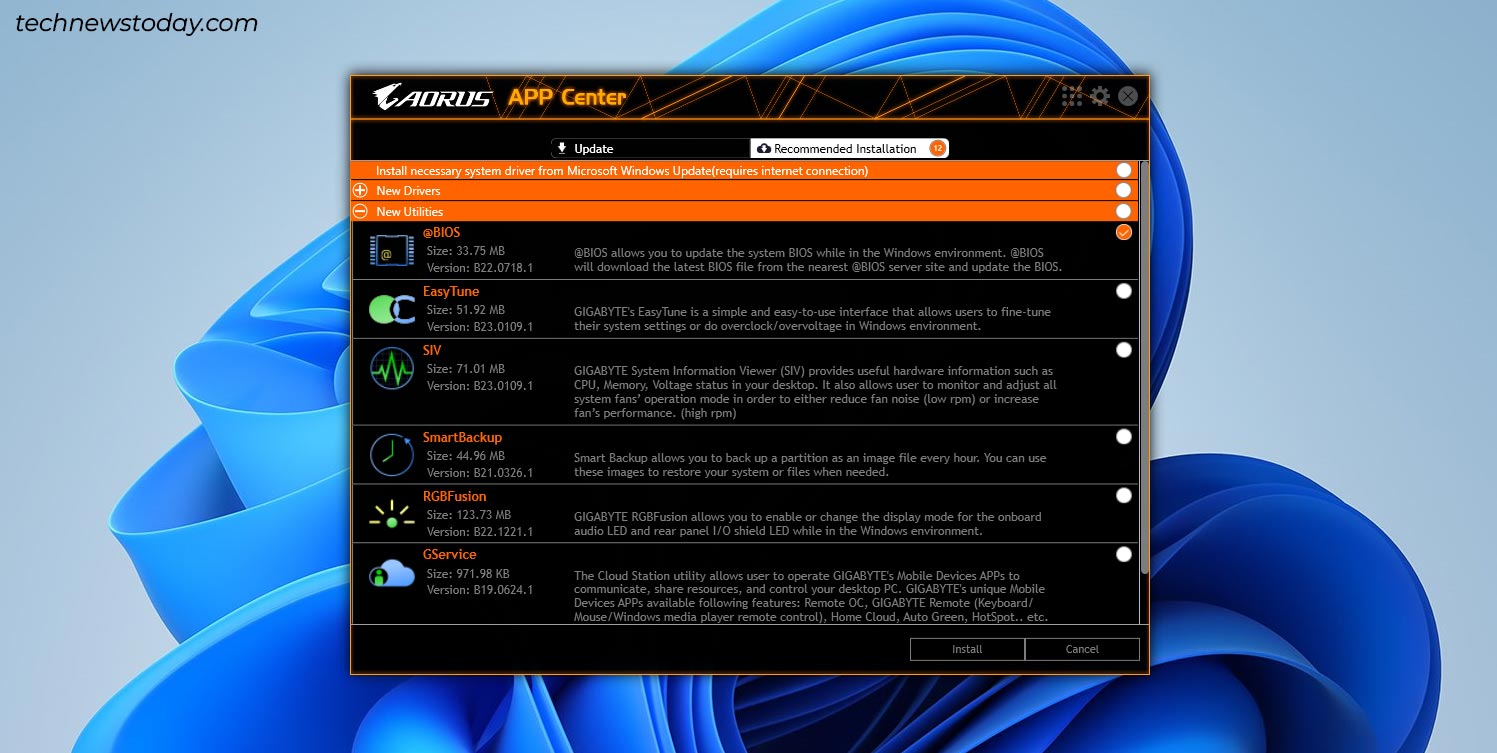
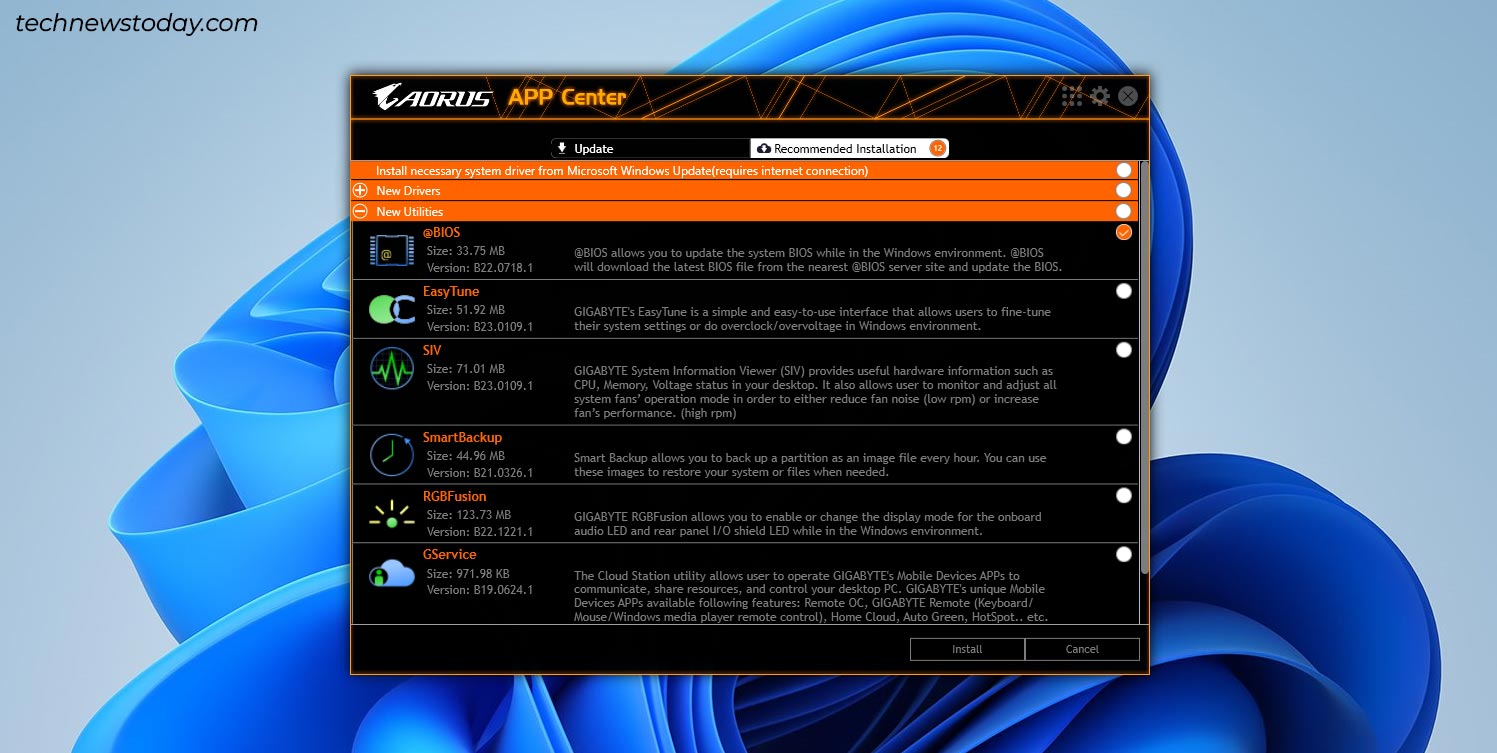 Wechseln Sie zurück zur Startseite und starten Sie das Dienstprogramm @BIOS.
Wechseln Sie zurück zur Startseite und starten Sie das Dienstprogramm @BIOS.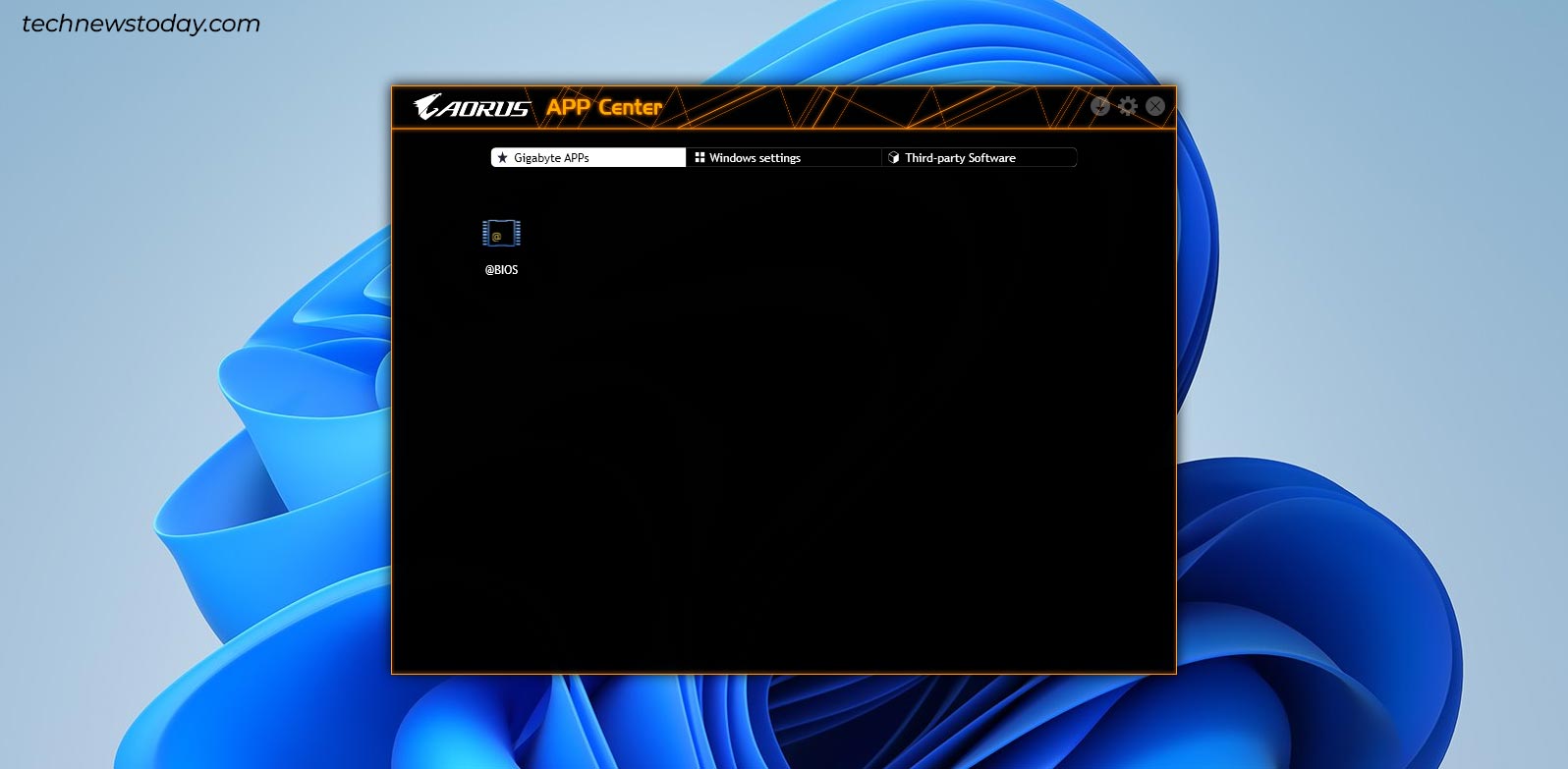
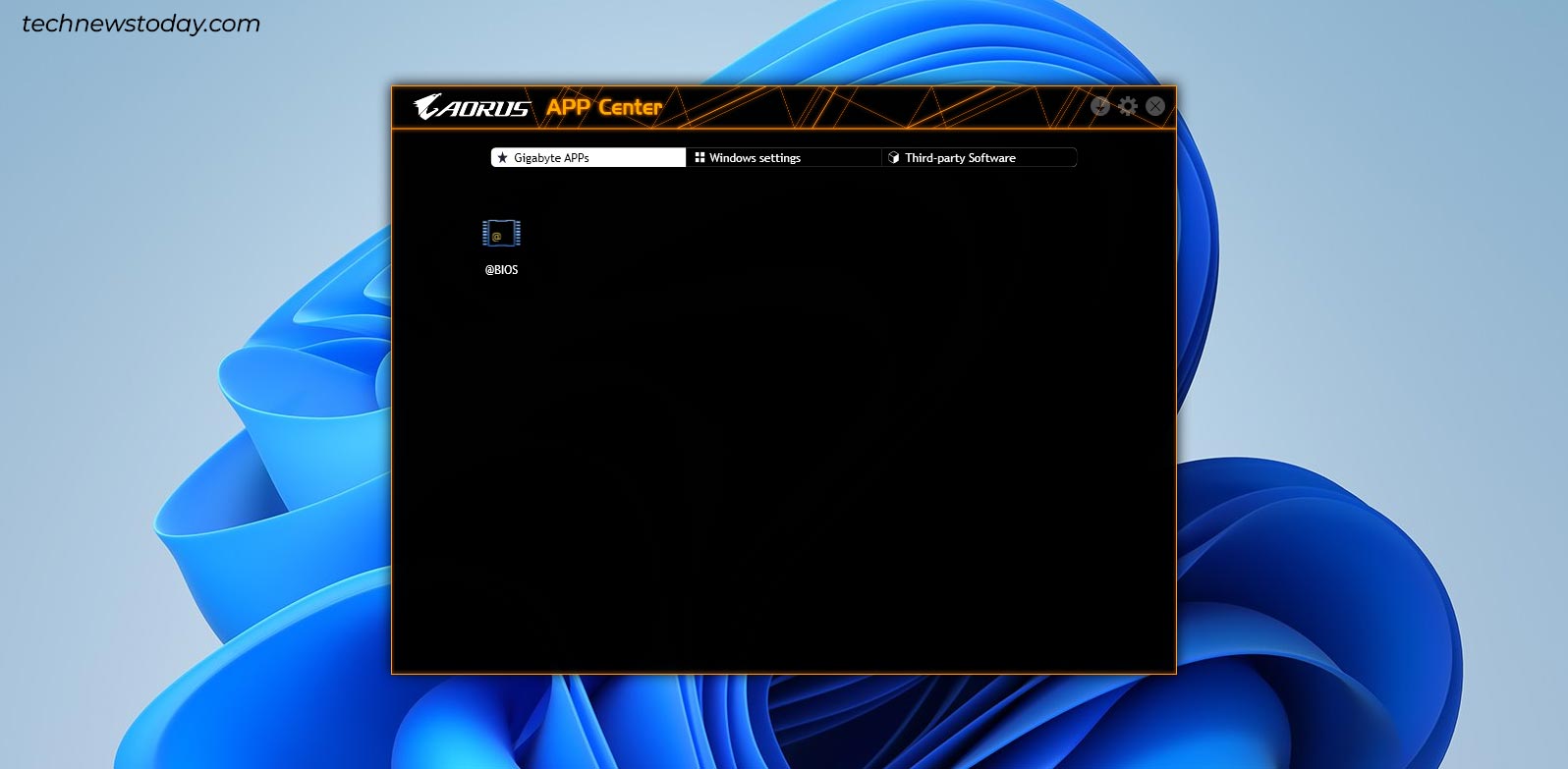 Wechseln Sie zur Registerkarte Vom Server aktualisieren und wählen Sie einen Serverstandort aus. Wählen Sie dann das zu installierende BIOS-Update aus.
Wechseln Sie zur Registerkarte Vom Server aktualisieren und wählen Sie einen Serverstandort aus. Wählen Sie dann das zu installierende BIOS-Update aus.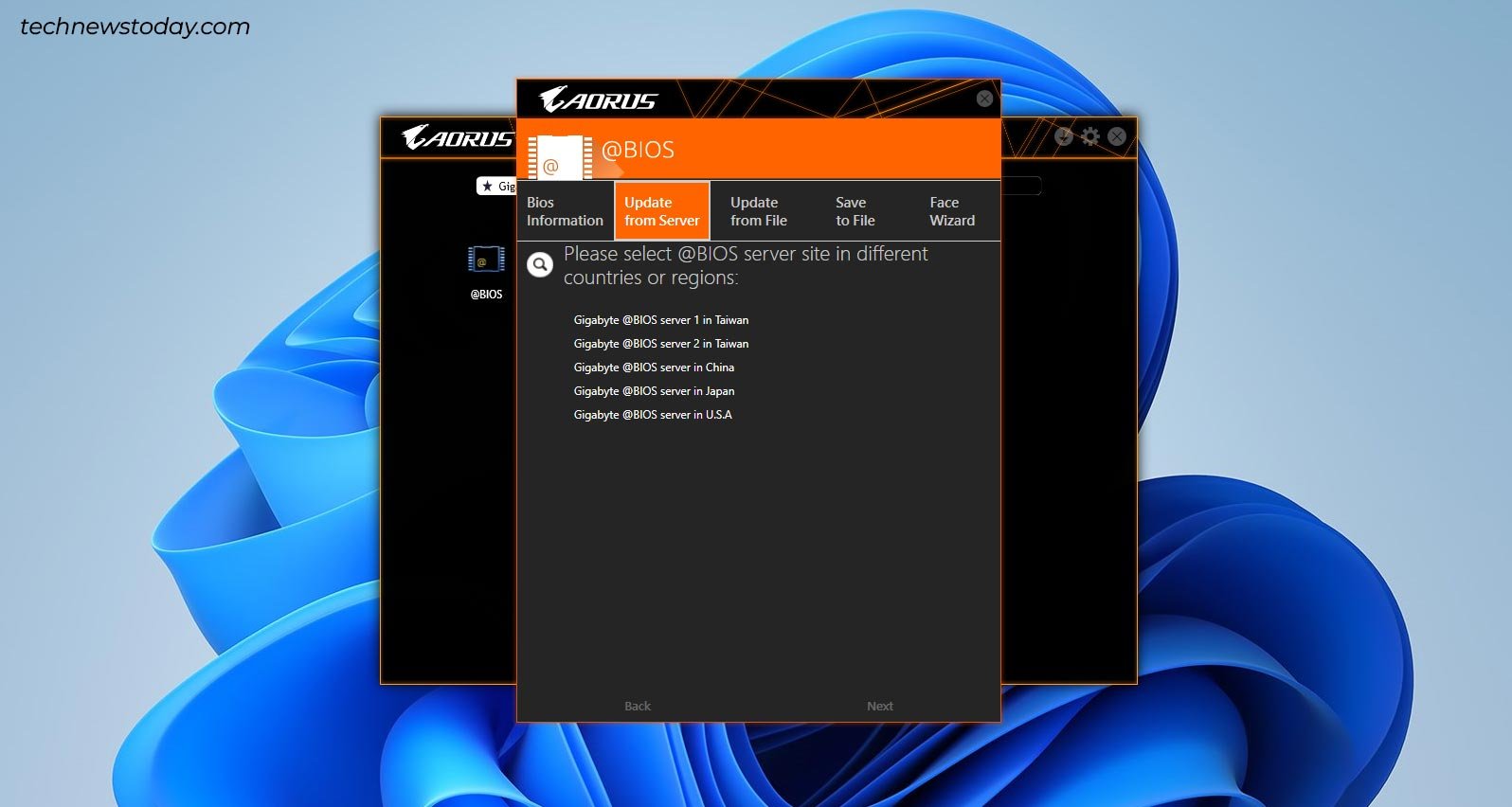
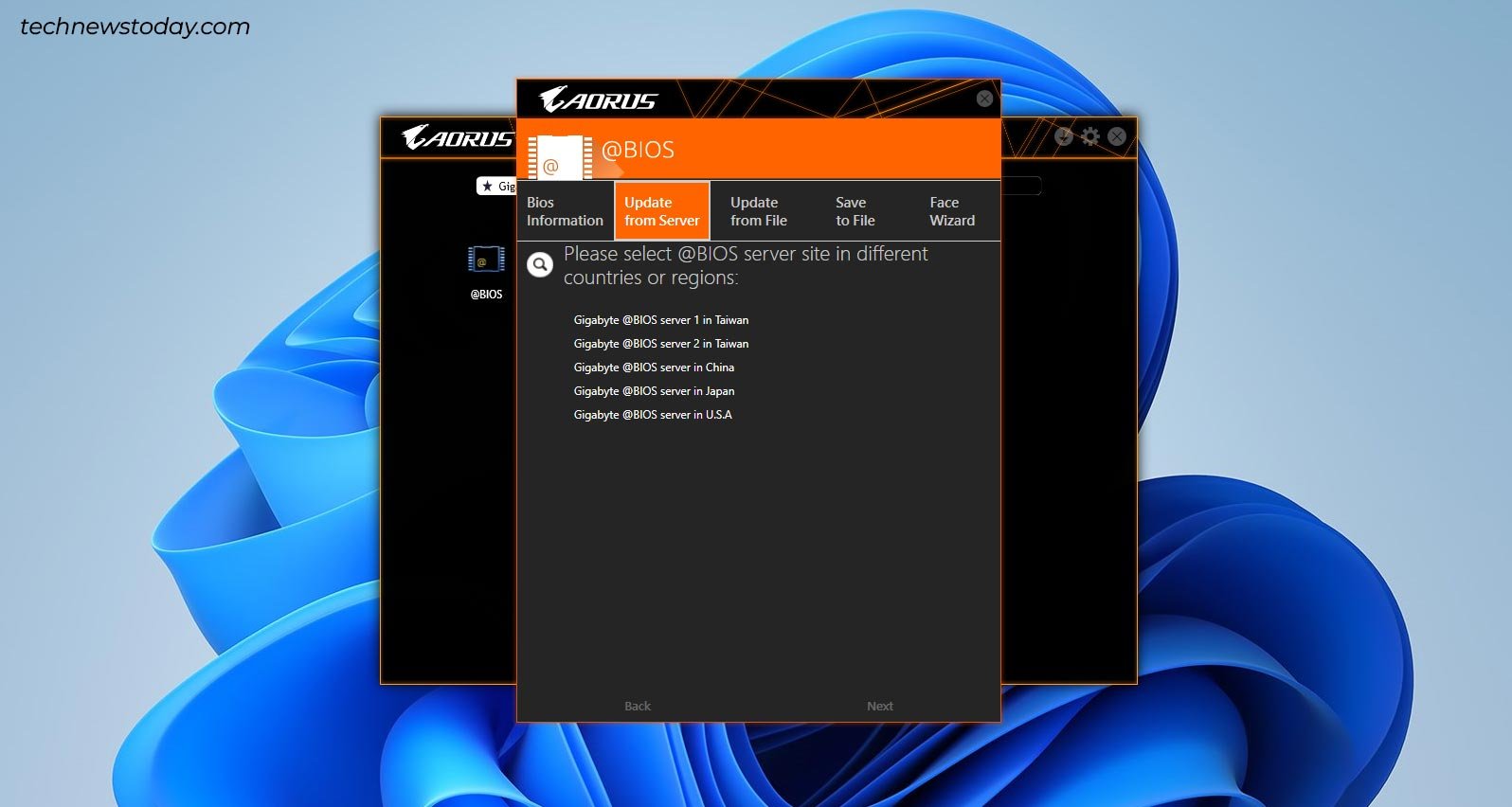 Sie können den Face-Wizard-Bildschirm ignorieren und einfach auf „Weiter“ klicken. Wählen Sie dann im nächsten Bildschirm OK aus, um die Bestätigungsaufforderung zu akzeptieren und mit der Aktualisierung fortzufahren.
Sie können den Face-Wizard-Bildschirm ignorieren und einfach auf „Weiter“ klicken. Wählen Sie dann im nächsten Bildschirm OK aus, um die Bestätigungsaufforderung zu akzeptieren und mit der Aktualisierung fortzufahren.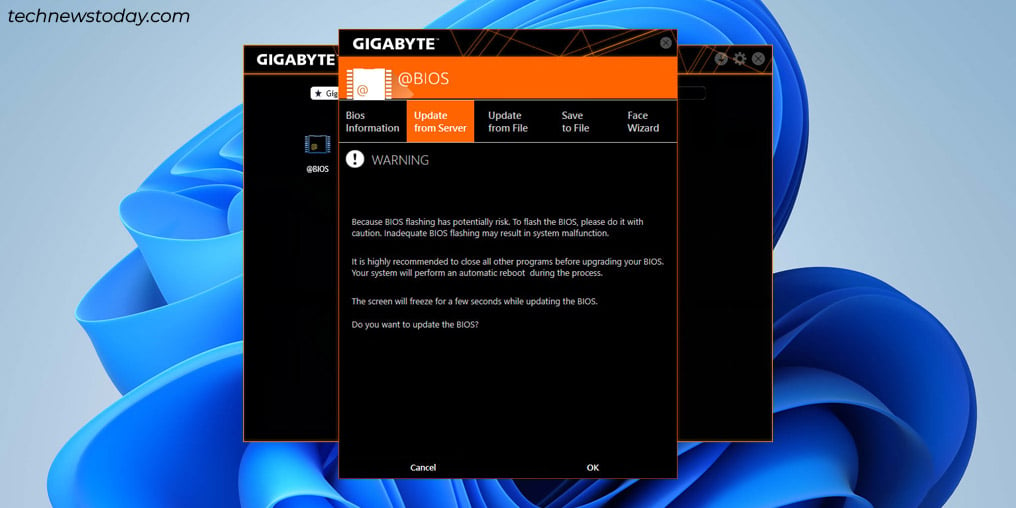
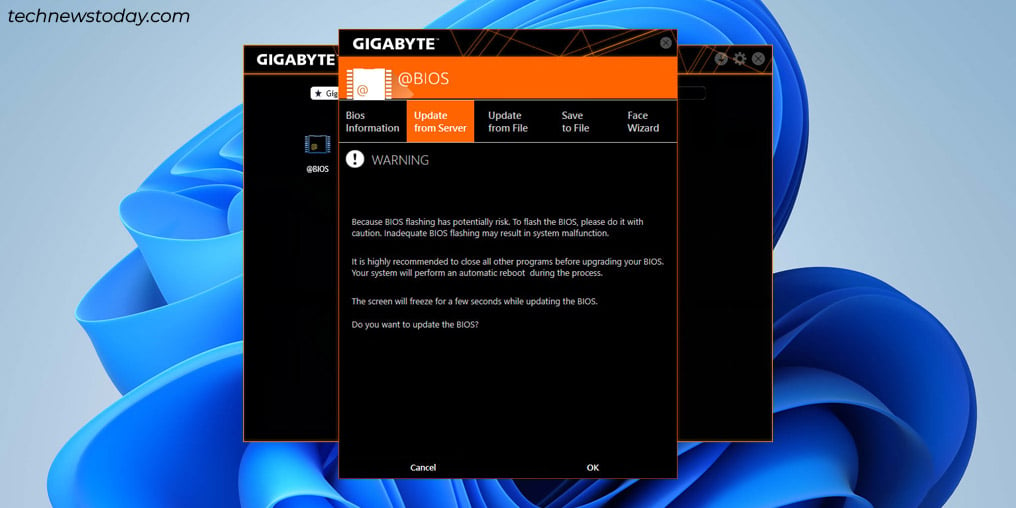 Akzeptieren Sie die Aufforderung zum Speichern der aktuellen BIOS-Datei. Dies kann nützlich sein, wenn Sie das BIOS zurücksetzen müssen.
Akzeptieren Sie die Aufforderung zum Speichern der aktuellen BIOS-Datei. Dies kann nützlich sein, wenn Sie das BIOS zurücksetzen müssen.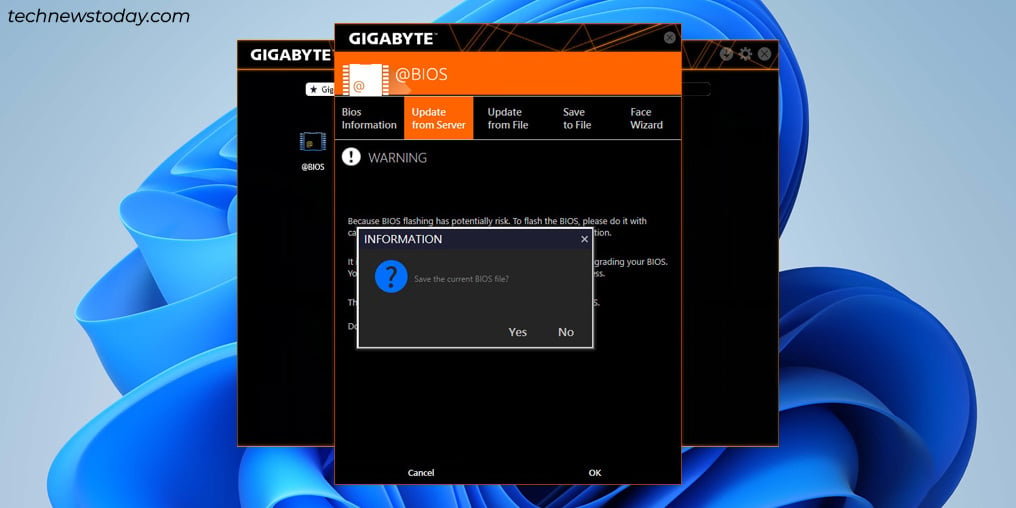
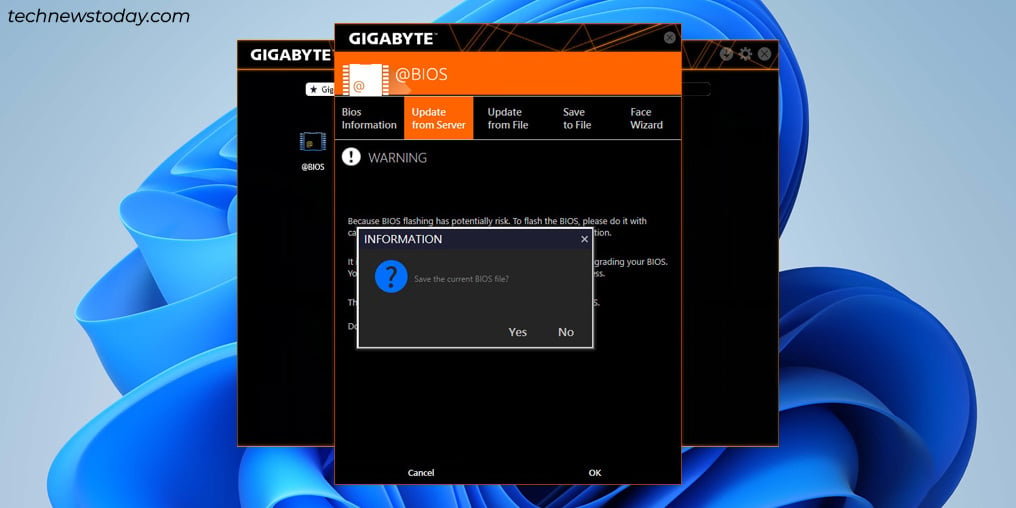 Sobald die Sicherung abgeschlossen ist, beginnt das BIOS-Update. Das Update sollte in ein oder zwei Minuten abgeschlossen sein. Anschließend wird Ihr PC neu gestartet.
Sobald die Sicherung abgeschlossen ist, beginnt das BIOS-Update. Das Update sollte in ein oder zwei Minuten abgeschlossen sein. Anschließend wird Ihr PC neu gestartet.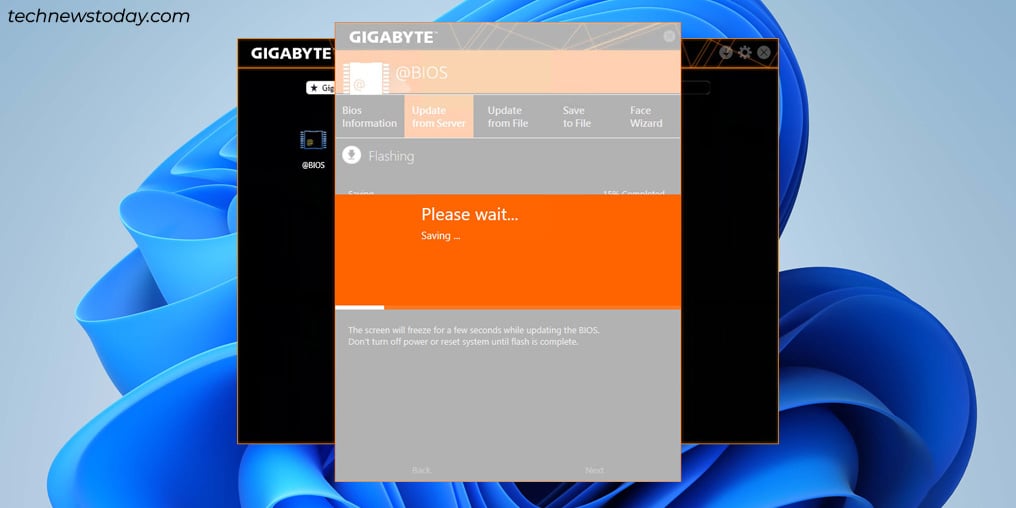
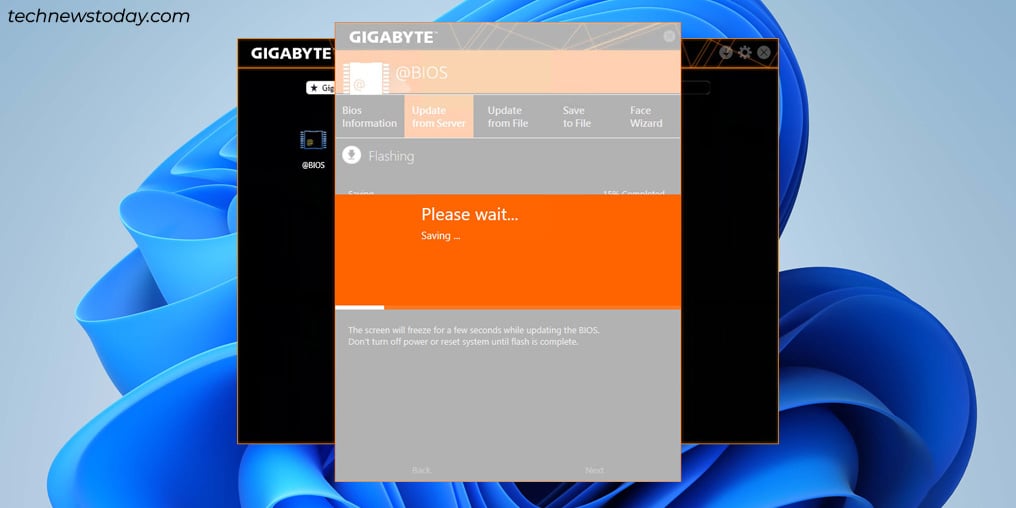
BIOS-Wiederherstellung mit Q-Flash Plus
Gigabyte-Motherboards können über die DualBIOS-Funktion über zwei integrierte BIOS verfügen. Selbst wenn Sie eine falsche BIOS-Version flashen oder das Update unterbrochen wird, lädt das Board das Backup-BIOS und Sie können Ihr System wie gewohnt weiter verwenden.
Dadurch können Sie die bisher behandelten Schritte ausführen Diesmal geht es darum, das BIOS ordnungsgemäß neu zu starten oder andere Probleme mit dem Haupt-BIOS zu beheben. Was aber, wenn sowohl das Haupt-als auch das Backup-BIOS nicht funktionieren?
Für solche Situationen verfügen höherwertige Gigabyte-Mainboards über eine zusätzliche Ausfallsicherung namens Q-Flash Plus. Es handelt sich um eine Methode zum Flashen des BIOS, wenn ein System nicht booten kann. Vorausgesetzt, Ihr Board unterstützt dies, benötigen Sie nicht einmal eine CPU oder RAM.
Überprüfen Sie die Schritte 1–8 aus dem vorherigen Abschnitt, um die BIOS-Update-Dateien herunterzuladen und auf einen zu verschieben FAT32 USB-Laufwerk.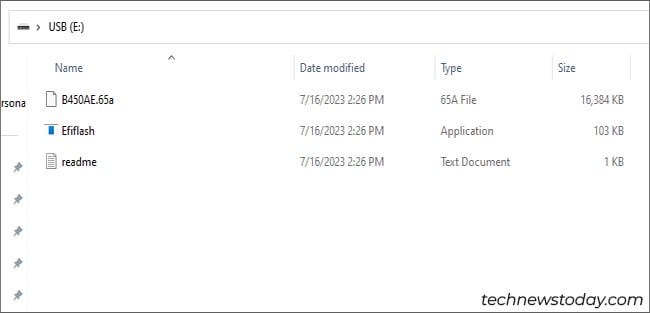
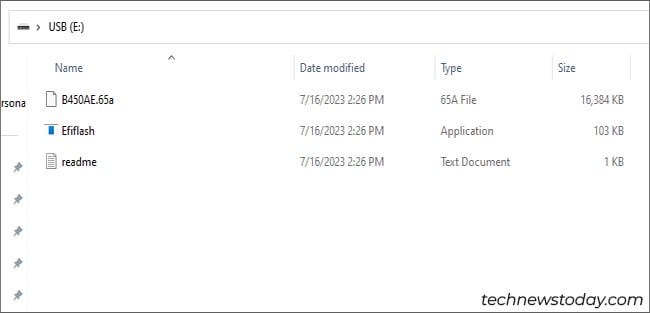 Benennen Sie die Haupt-BIOS-Datei einschließlich der Erweiterung in GIGABYTE.bin um und löschen Sie die anderen Dateien.
Benennen Sie die Haupt-BIOS-Datei einschließlich der Erweiterung in GIGABYTE.bin um und löschen Sie die anderen Dateien.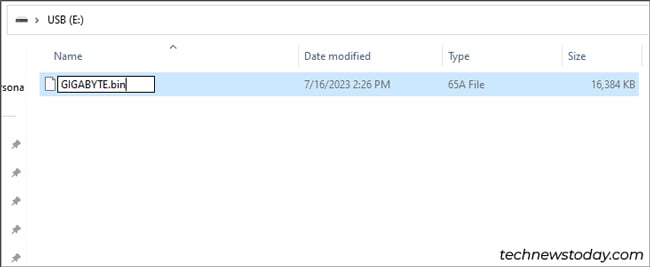
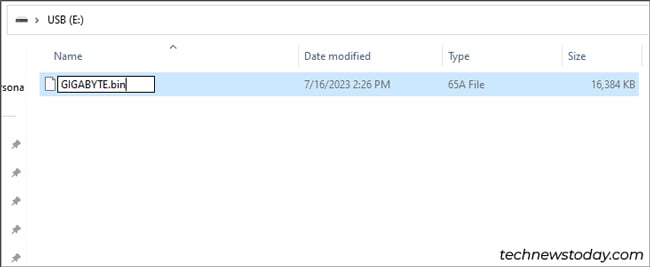 Verbinden Sie diesen USB mit dem Q-Flash Plus USB-Anschluss Ihres PCs. Den genauen Anschluss können Sie im Motherboard-Handbuch ermitteln.
Verbinden Sie diesen USB mit dem Q-Flash Plus USB-Anschluss Ihres PCs. Den genauen Anschluss können Sie im Motherboard-Handbuch ermitteln.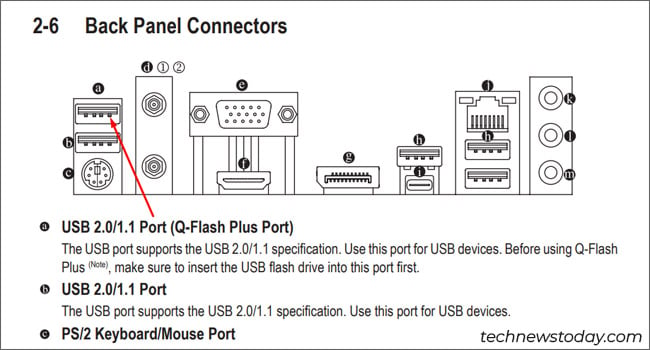
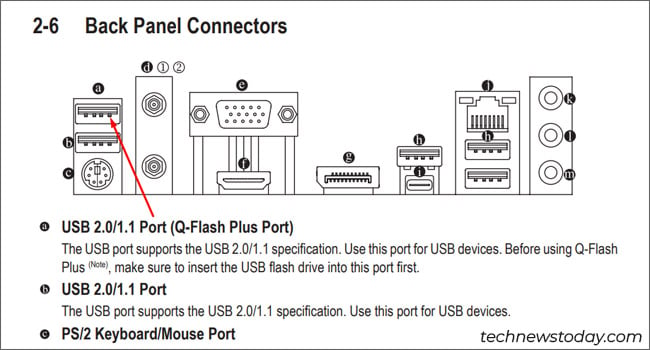 Schalten Sie Ihren PC ein. Nach etwa 20 Sekunden beginnt Q-Flash Plus automatisch mit dem Flashen des BIOS. Dies wird durch die blinkende BIOS-oder Q-Flash Plus-LED auf dem Motherboard angezeigt. Wenn Ihr USB-Stick über eine LED verfügt, blinkt diese ebenfalls. Die LEDs hören nach einigen Minuten auf zu blinken, was bedeutet, dass das Update abgeschlossen ist.
Schalten Sie Ihren PC ein. Nach etwa 20 Sekunden beginnt Q-Flash Plus automatisch mit dem Flashen des BIOS. Dies wird durch die blinkende BIOS-oder Q-Flash Plus-LED auf dem Motherboard angezeigt. Wenn Ihr USB-Stick über eine LED verfügt, blinkt diese ebenfalls. Die LEDs hören nach einigen Minuten auf zu blinken, was bedeutet, dass das Update abgeschlossen ist.